QQ影音如何截取和合并音视频
1、打开“QQ影音”,会出现如下图所示的界面,点击中间处的“打开文件”来载入视频文件。

2、打开“打开”对话框,选择视频文件,单击“打开”来载入视频。
说明:也可以找到视频文件,直接将视频文件使用QQ影音打开。
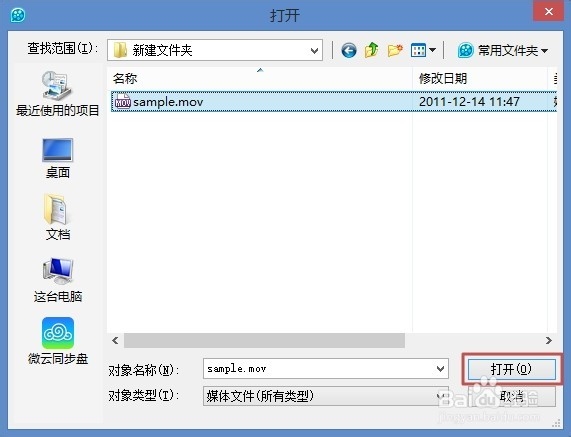
3、单击右下角处的“设置”图标,然后在出现的界面中单击“截取”。

4、这时候可以拖动左右两个滑动的按钮,来选取视频区域,如果需要继续微调可以微调哦。“
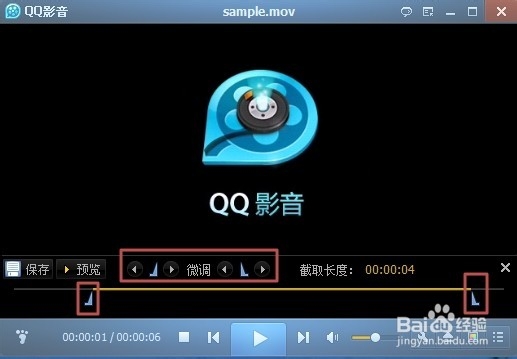
5、截取后可以单击左下角处的“预览”,感觉满意可以单击“保存”。
说明:你可以不预览直接保存的,建议先预览再保存。
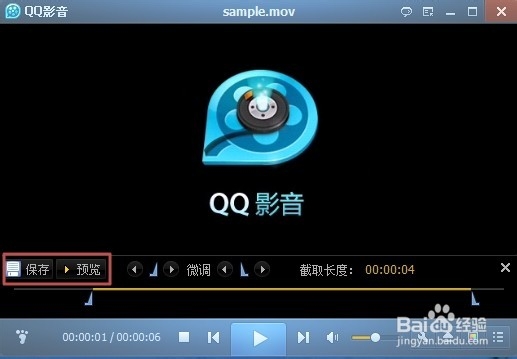
6、单击“保存”会出现如下界面,选择输出类型“无损保存视频”或“保存视频”(自定义视频大小、质量和格式),输入保存文件名,选择保存位置,然后单击“确定”。

7、说明:视频文件也可以导出音频格式的。将输出类型选择“仅保存音频”,选择保存格式,如mp3,输入保存文件名,选择保存位置,然后单击“确定”即可将截取部分的音频保存好了。
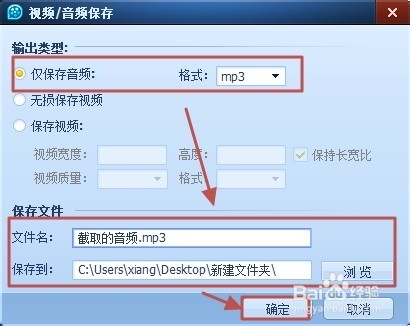
1、启动QQ影音,单击右下角处的“设置”选项,然后再出现的界面中单击“合并”。
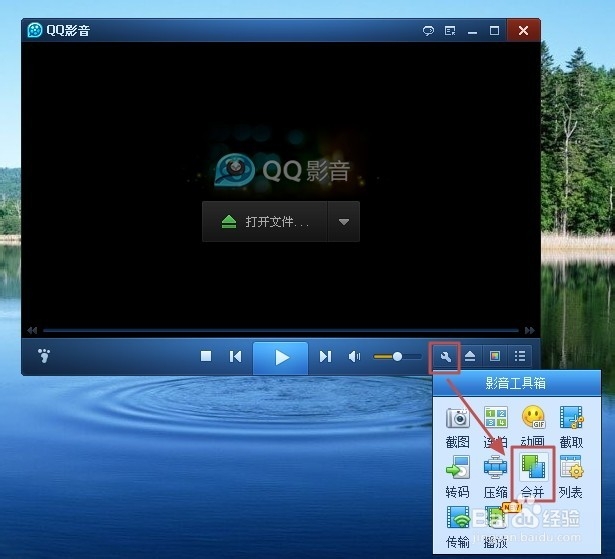
2、打开“音视频合并”对话框,单击左上角“添加文件”来添加文件。
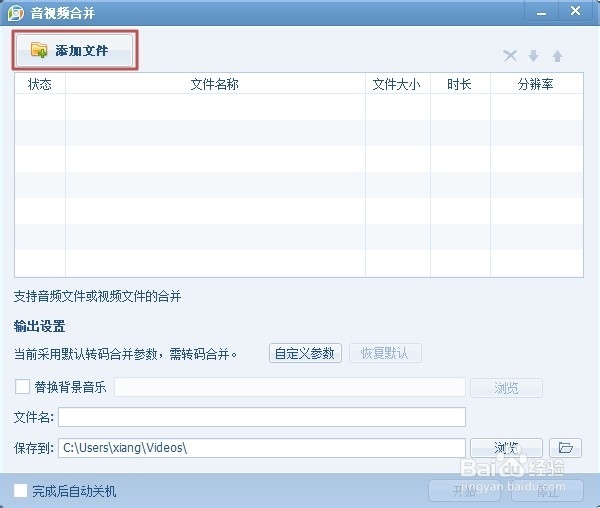
3、这时候可以根据实际设置“输出设置”,然后输入文件名,选择保存位置,最后单击“开始”按钮来完成视频的合并。
说明:如果想替换背景音乐,可以将“替换背景音乐”前复选框勾选,单击“浏览”按钮选择文件来替换。

4、说明:“输出设置”的“参数设置”可以设置格式、视频参数、音频参数。
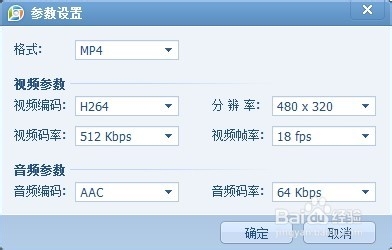
声明:本网站引用、摘录或转载内容仅供网站访问者交流或参考,不代表本站立场,如存在版权或非法内容,请联系站长删除,联系邮箱:site.kefu@qq.com。
阅读量:47
阅读量:57
阅读量:90
阅读量:105
阅读量:106